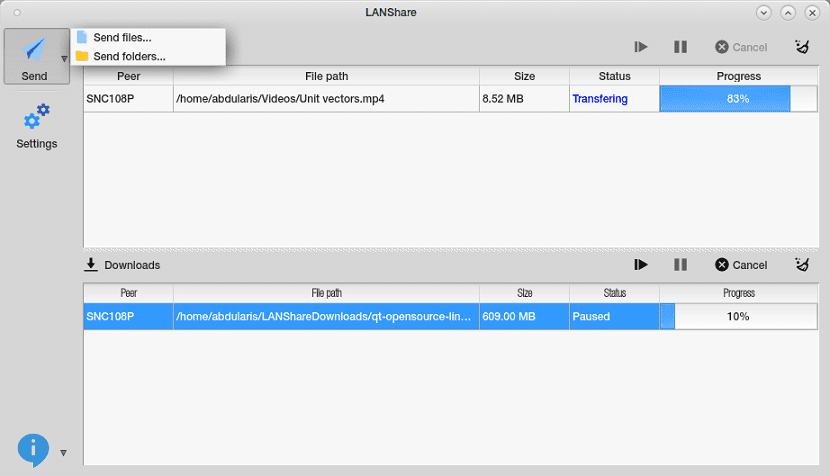
Что касается обмена файлами по сети на Linux первое, что обычно приходит в голову использовать самбу чтобы уметь это делать, хотя установка и настройка самбы на всех компах что мы собираемся делиться файлами в сети это может быть немного утомительно а также у новичков это может вызвать головную боль.
Поэтому Сегодня мы поговорим о приложении, которое поможет нам избежать этого процесса. и это поможет нам делиться нужной информацией на наших компьютерах.
О Lan Share
LAN Поделиться это бесплатное приложение для передачи с открытым исходным кодом мультиплатформенность, построен с использованием графического интерфейса Qt и C ++. Общий сетевой ресурс предназначен для немедленной передачи всей папки, одного или нескольких файлов, больших или малых, без какой-либо дополнительной настройки.
Это отличный инструмент, который облегчит задачу возможность обмениваться файлами с одного ПК на другой без каких-либо осложнений или необходимости выполнять настройки, которые тратят время.
В отличие от других приложений которые помогают нам обмениваться файлами в сети в Linux, Lan Share можно установить на компьютерах, которые используют не только Linux., его также можно использовать в Windows.
Это означает, что вы можете использовать его для:
- Перенос файлов из Windows в Linux
- Перенос файлов из Linux в Windows
- Перенос файлов из Windows в Windows
- Перенос файлов из Linux в Linux
Между его характеристики мы можем найти:
- Работает прямо с ПК на ПК
- Позволяет отправлять файлы между разными операционными системами
- Простой и понятный пользовательский интерфейс.
- Не имеет ограничений по размеру файла
- Быстрее, чем при использовании облачного сервиса, такого как Dropbox
- Отправить один или несколько файлов
- Он также позволяет отправлять папки
- Отправить на несколько получателей одновременно
- Отмена, приостановка и возобновление операций во время передачи
Единственное требование, которое мы должны иметь чтобы иметь возможность использовать это приложение что Компьютеры с которой мы собираемся передавать файлы установить Lan Share в системе и что компьютеры подключены к одной локальной сети либо кабелем через Wi-Fi.
Как установить Lan Share в Linux?
Если вы хотите установить это приложение в своей системе, вам необходимо сделать следующее. Чтобы те, кто являются пользователями Debian, Ubuntu или какой-либо производной из этого мы должны загрузить пакет deb приложения из по следующей ссылке.
Выполнена только загрузка мы устанавливаем недавно загруженный пакет с помощью предпочитаемого менеджера приложений o с терминала мы можем проделать тот же процесс с.
Мы должны открыть терминал с помощью Ctrl + Alt + T и выполнить:
wget https://github.com/abdularis/LAN-Share/releases/download/1.2.1/lanshare_1.2.1-1_amd64.deb -O lanshare.deb sudo dpkg -i lanshare.deb
к все остальные дистрибутивы Linux Мы можем установить это приложение, загрузив последний файл AppImage с Lan Share, это мы делаем это из el по следующей ссылке.
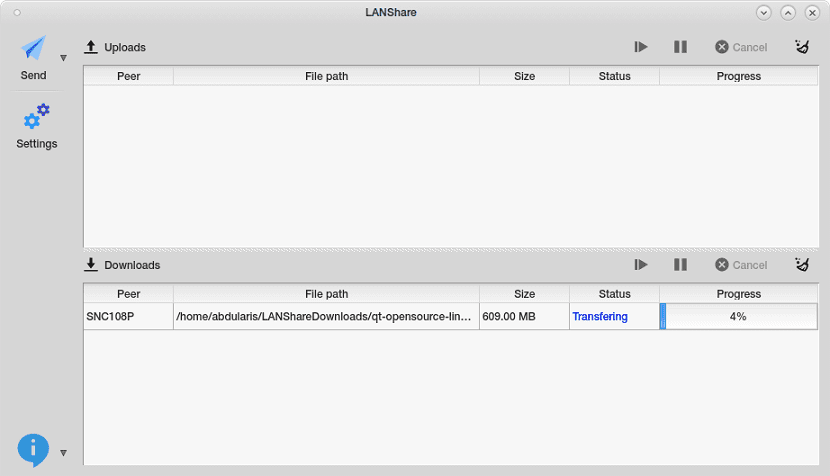
Выполнена только загрузка мы должны предоставить разрешения на выполнение для файла вторично щелкнув по нему, и мы щелкнем по свойствам, и мы отметим поле «запускать как приложение».
Или из терминала мы можем сделать это, набрав следующее:
wget https://github.com/abdularis/LAN-Share/releases/download/continuous/LANShare-8bb4b2a-x86_64.AppImage -O lanshare.AppImage sudo chmod x+a lanshare.AppImage
И, наконец, мы можем запустить приложение с помощью:
./lanshare.AppImage
И при этом у нас уже будет приложение, установленное на наших компьютерах.
Как использовать Lan Share в Linux?
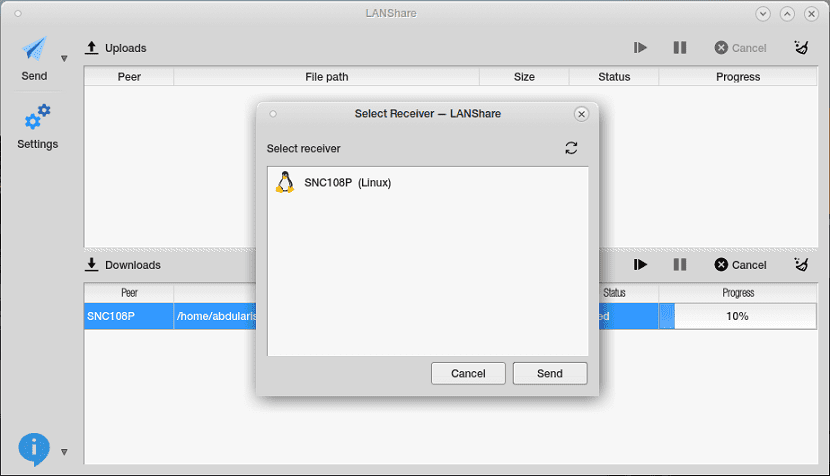
Чтобы начать пользоваться приложением, это должен быть открыт на обоих компьютерах, которые будут принимать и отправлять файлы а также то, что компьютеры должны быть подключены к локальной сети (проводной или беспроводной)
Чтобы отправить файлы или папки, давайте выберем Отправить (файлы или папка) а затем нам нужно будет выбрать команду, которая получит то, что мы собираемся отправить в диалоговом окне «Выбрать получателя», наконец, нажмите «Отправить».
И готово, процесс отправки файла или папки начнется, нам просто нужно дождаться завершения процесса.
Альтернатива попробовать. \
Спасибо за обмен
Отлично! Он работает очень хорошо, единственное, что вы предоставляете, это две последние команды, которые вы предоставляете, они бросают мне «не найден первый», поэтому я пошел, поместил ярлык на рабочий стол (как в int, так и в zorin) и выполнил его правильно щелкни, я тебе дал решение годами невежества и громоздких ситуаций. Спасибо
Я тестировал его между linux mint и linux zorinOS, дважды он вызывал у меня один и тот же дефект, он отмечает 100% завершенность, и, тем не менее, файлы размером от 600 КБ до 1 ГБ являются неполными.